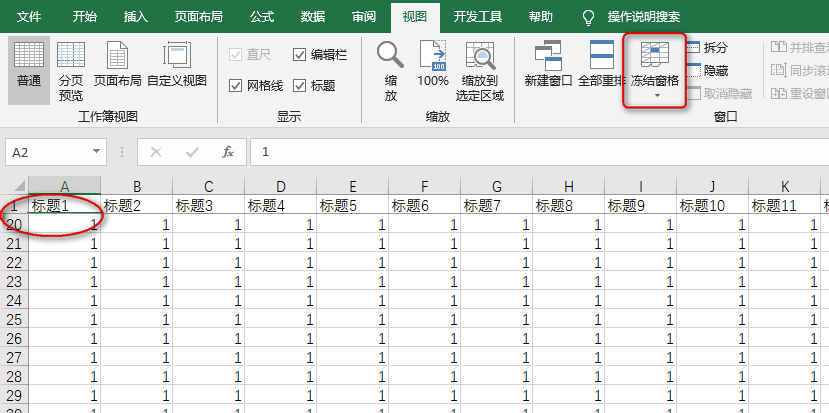今天学习群里一位朋友传来一副片,如下:

问:如何把分布不规则的字母部分单独提取出来?
像这种字母、汉字、数字无规律分布的内容,如果想把字母、汉字、数字单独提取出来,利用公式,是非常难的。
下面,教大家一种Excel与Word双剑合璧的方法,简单方便,一学即会!
关键操作
就不把朋友的那片转换成表格了,只用一组简单的数据来提取方法。数据如下:

提取所有字母
Excel合并单元格的数据查询
我原来的一位学生,做电商数据分析。今天提了一个问题:他给老板看销售数据的时候,老板说:“能不能做个查询,让我自己选择要查看的仓库与商品的销售量?” 我这学生犯难了:数据中的“仓库”列是合并单元格的形式,不知道该怎么查找。 根据学生描述,做了一个样表,老板要求的查询效果如下: 公式实现 在G2单元格输入公式:
将A1:A3单元格的内容复制到空白WORD文档中,点击【开始】——【替换】(或者CTRL H),打开“查找和替换”对话框,点击“更多”按钮,在搜索选项内勾选“使用通配符”,在查找内容中输入[!a-z,A-Z],其中,感叹号为逻辑非运算符,表示a-z,A-Z以外的所有部分。点击“全部替换”,即把非字母内容都替换掉,只保留字母。如下动:

提取所有汉字
在查找内容中输入[a-z,A-Z,0-9],点击“全部替换”,即把字母和数字内容都替换掉,只保留汉字。如动:

提取所有数字
在查找内容中输入[!0-9],其中,感叹号为逻辑非运算符,表示0-9以外的所有部分。点击“全部替换”,即把非数字内容都替换掉,只保留数字。如动:

结果如下:

Excel用REPLACE函数隐藏身份证号码部分数字
身份证号码是个人最重要信息,单位人事部门为了对每个员工信息进行保密,往往在常用的EXCEL工作表里隐藏身份证号码有部分数字,如: 函数实现公式: 在D2单元格,输入公式: =REPLACE(C3,7,8,'********'),再往下填充,即可隐藏所有身份证号码部分数字。 该公式的解释是: 对C3单元格的